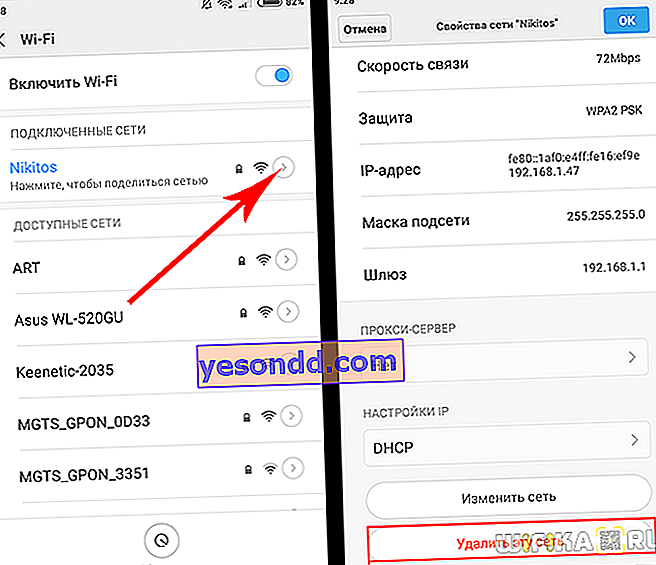Hari ini saya akan menunjukkan kepada anda cara mencari dan mengubah kata laluan pada penghala wifi TP-Link, yang merupakan lalai, dari komputer atau telefon. Selalunya, kata laluan standard dari penghala kelihatan seperti "admin". Meletakkan nama pengguna dan kata laluan baru pada penghala TP Link adalah langkah pertama standard yang mesti dilakukan segera pada tahap konfigurasi awal pada panel 192.168.0.1 atau tplinkwifi.net. Juga masuk akal untuk menukar kata laluan untuk sambungan dan nama rangkaian wifi TP-Link. Ini boleh dilakukan melalui komputer dan juga telefon. Seperti yang anda ketahui, mana-mana penghala mempunyai dua atau bahkan tiga atau lebih kunci akses sekaligus. Salah satunya adalah dari panel pentadbir, yang lain dari rangkaian tanpa wayar. Mari lihat bagaimana menukar dan meletakkan yang baru pada setiap satu daripada mereka. Manual ini akan berfungsi untuk mana-mana model Tp-Link - TL-WR740N, TL-WR841N, TL-WR940N, TL-WA701ND, TL-WR743ND, TL-WR842ND,TL-MR3220, Arcehr C2, Archer C1200, dll.
Bagaimana mencari dan menukar kata laluan wifi TP-Link standard dari komputer?
Terdapat beberapa versi firmware penghala, dan semuanya masih digunakan. Oleh itu, saya akan menunjukkan cara menetapkan kata laluan untuk rangkaian WiFi dan panel kawalan pada versi lama dan baru antara muka web.
Pertama, mari kita bincangkan bagaimana mengetahui kata laluan lalai untuk menyambung ke rangkaian wifi penghala TP-Link. Oleh kerana terdapat banyak pengubahsuaian, banyak yang mempunyai pelaksanaan sambungan yang berbeza. Contohnya, dalam beberapa model, isyarat wayarles yang tidak dilindungi tidak dilindungi dengan cara apa pun. Ini memiliki nama seperti "TP-LLINK_XXX" dan terbuka untuk sambungan untuk semua orang segera setelah menghidupkan peranti. Kunci untuk kebenaran itu sendiri ditetapkan semasa penghala pertama kali dikonfigurasi.
Pada yang lain, wifi segera dilindungi kata laluan secara lalai. Dalam kes ini, ia ditunjukkan pada pelekat di bahagian bawah penghala.

Selepas sambungan, anda perlu menukarnya ke panel kawalan yang lain.
Cara melindungi wifi dengan kata laluan pada penghala TP-Link dan meletakkan kunci kebenaran anda
Sekarang mari kita lihat bagaimana kata laluan tanpa wayar diubah. Anda boleh meletakkan kunci anda untuk menyambung ke WiFi, yang diedarkan oleh penghala TP-Link, anda boleh menggunakan menu "Mod tanpa wayar - Keselamatan tanpa wayar"
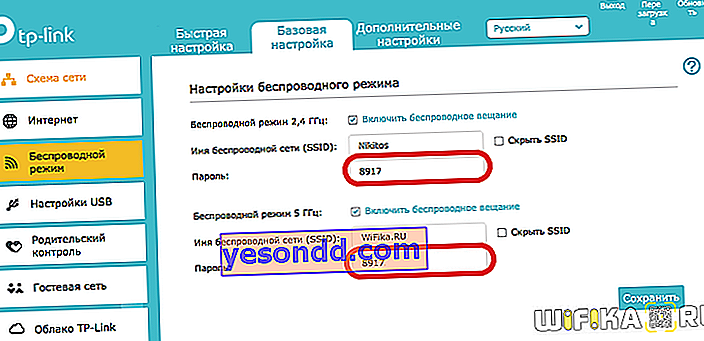
Dalam panel admin versi "hijau" lama, kita dapati item "Mod tanpa wayar - Perlindungan tanpa wayar" dalam menu. Di lajur WPA / WPA2, tetapkan tanda semak untuk mengaktifkan perlindungan dan nyatakan kata laluan anda di medan input "Kata Laluan PSK"

Dan pada TP-Link TL-WR820N - hanya "Kata Laluan" dalam tetapan wayarles lanjutan.

Sekiranya penghala murah dan hanya dapat menyebarkan satu rangkaian 2,4 GHz, maka hanya akan ada satu nilai. Dalam contoh saya, penghala adalah dua jalur, jadi saya dapat menggantinya untuk dua rangkaian sekaligus - 2.4 dan 5 GHz.
Untuk menyimpan tetapan di akhir, tekan butang yang sesuai.
Bagaimana cara meletakkan kata laluan pada penghala TP-Link dari telefon?
Dalam model TP-Link baru, anda juga boleh menukar log masuk dan kata laluan anda dari telefon bimbit anda. Untuk melakukan ini, anda perlu memasang program TP-Link Tether di atasnya.
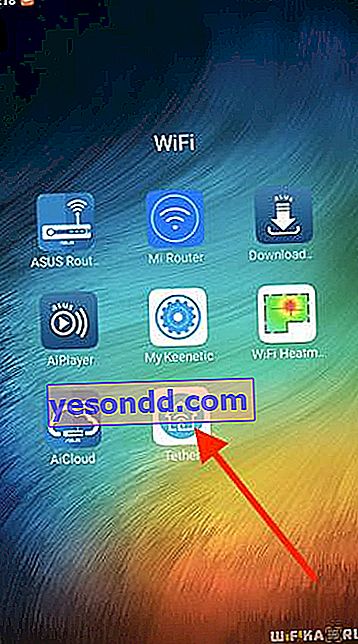
Setelah memasukkannya, kita akan melihat SSID rangkaian wayarles semasa yang diedarkan oleh penghala ini.

Kami memilih yang anda perlukan untuk menukar kata laluan melalui telefon. Dan kami membuat perubahan yang diperlukan.
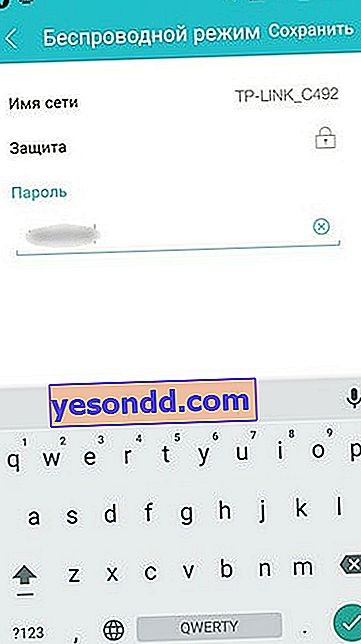
Begitu juga, kata laluan baru ditetapkan semasa mengganti penghala atau beralih ke penyedia baru jika anda memutuskan untuk mengubah tetapan pada peranti lama.
Bagaimana saya menukar kata laluan Pentadbir pada penghala TP-Link?
Sekarang mari kita bincangkan tentang mengubah nilai kunci akses di bahagian pentadbir. Secara lalai, semuanya masuk ke penghala menggunakan admin-admin log masuk dan kata laluan. Walau bagaimanapun, untuk keselamatan rangkaian anda, sangat digalakkan agar anda menggantinya dengan nilai yang lebih dipercayai.
Untuk melakukan ini, pergi ke bahagian pentadbiran di //192.168.0.1 menggunakan kata laluan ADMIN. Sekiranya tidak sesuai, anda harus menggunakan fungsi tetapan semula kilang TP-Link. Dan kemudian konfigurasikan penghala dari awal.
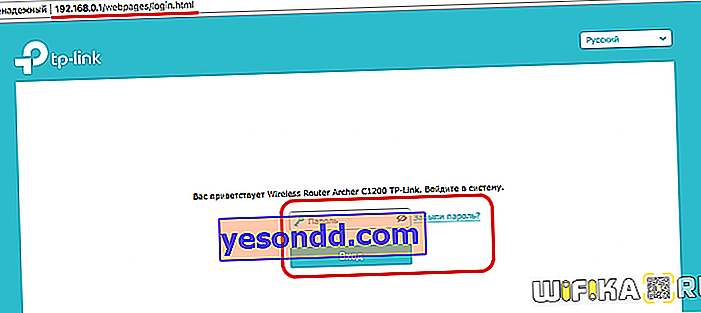
Di sini kita membuka menu "Alat Sistem" dan pergi ke bahagian "Pentadbiran". Blok halaman pertama hanya bertanggungjawab untuk menukar kata laluan pentadbir standard TP-Link. Anda mesti memasukkan yang lama terlebih dahulu, dan yang baru dua kali, dan kemudian klik butang "Simpan".
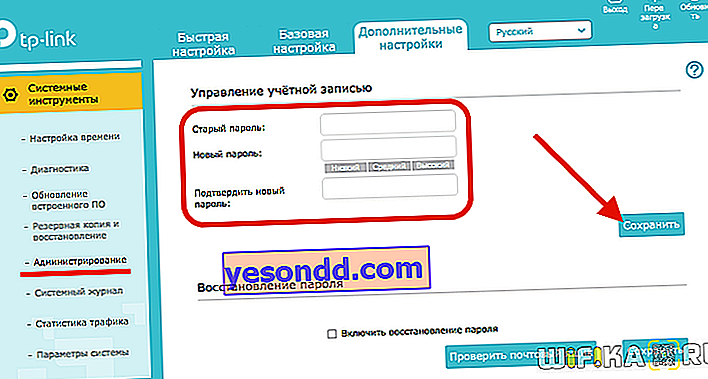
Dan ini adalah bagaimana bahagian ini kelihatan dalam model popular lain TP-Link WR820N
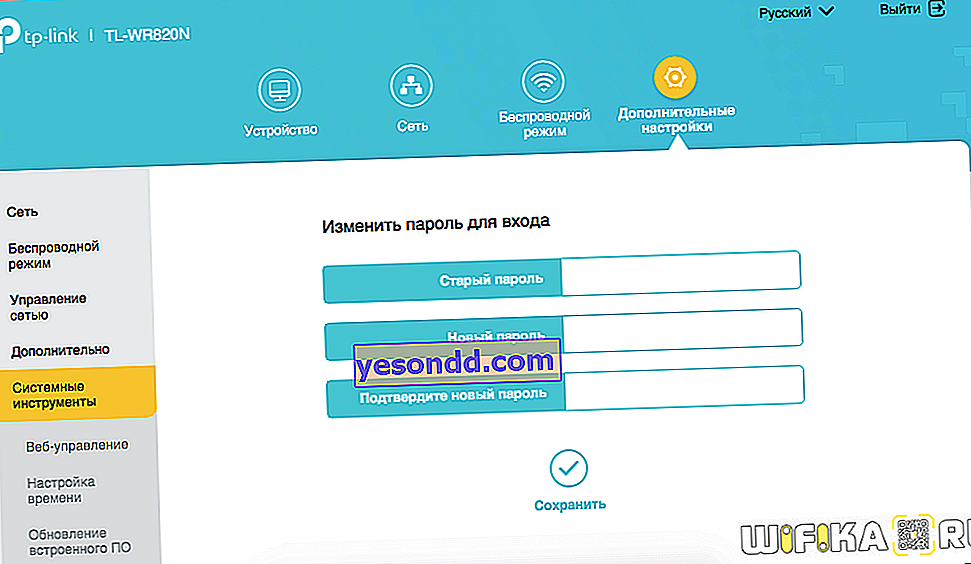
Pada model TP-Link yang lebih lama, buka menu System Tools - Password. Dan masukkan nilai lama dan baru - log masuk dan kata laluan dari akaun peribadi anda.
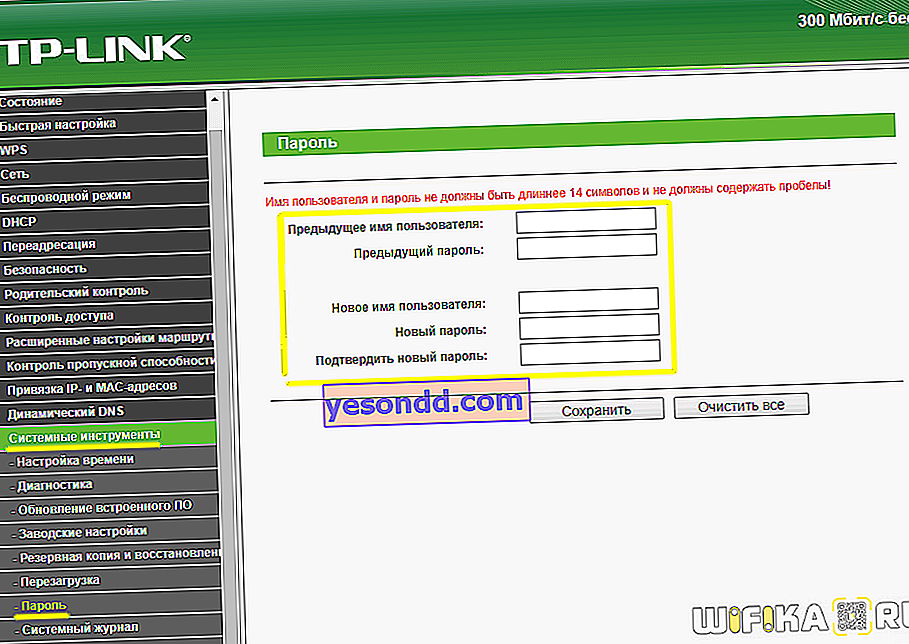
Pemulihan kata laluan dari penghala TP-Link
Segera saya menasihati anda untuk memperhatikan blok kedua. Sekiranya anda mengaktifkan kotak centang "Aktifkan pemulihan kata laluan", tetapan untuk memasukkan data untuk menyambung ke peti mel akan terbuka. Sekiranya kata laluan semasa hilang, e-mel akan dihantar daripadanya untuk memulihkannya. Sama seperti jika anda terlupa kata laluan untuk beberapa akaun di salah satu laman web. Pastikan anda menggunakan fitur ini sehingga Anda tidak perlu melakukan hard reset dan mengkonfigurasi ulang seluruh rangkaian anda di masa depan.
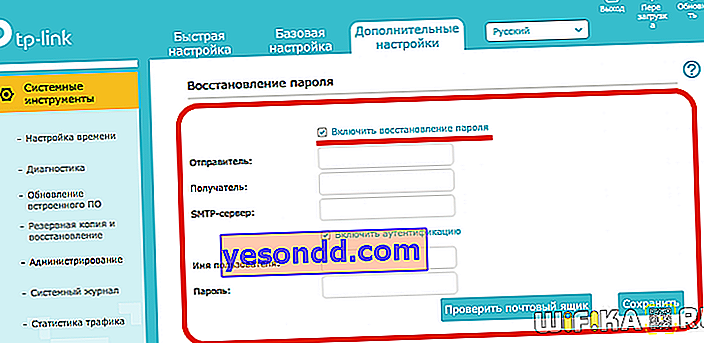
Anda boleh membaca mengenai kaedah lain yang lebih tradisional untuk mendapatkan semula kata laluan yang terlupa di wifika.ru.
Bagaimana cara menyambungkan semula komputer dan telefon ke penghala TP-Link setelah menukar kata laluan WiFi?
Seperti yang saya tulis di atas, setelah menukar kata laluan pada penghala, untuk menyambung ke wifi, anda juga perlu membuat perubahan pada tetapan di komputer. Untuk melakukan ini, klik pada ikon sambungan tanpa wayar di sudut kanan bawah panel Windows, senarai rangkaian akan terbuka. Kami menunjukkan kepada yang digunakan untuk menghubungkan dengan kata laluan lama dan mengkliknya dengan butang tetikus kiri - di menu lungsur turun, pilih "Lupakan"
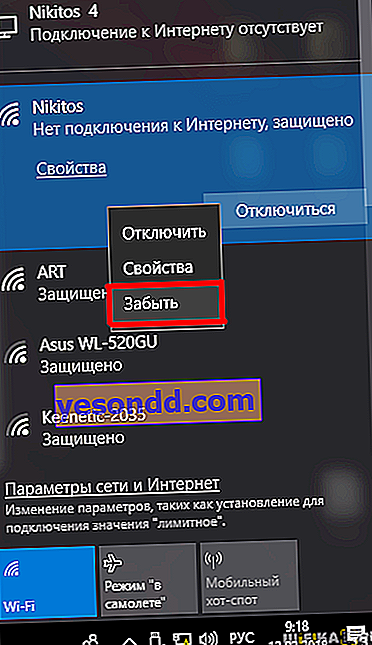
Sekarang anda boleh menyambungnya semula menggunakan kunci kebenaran baru.
Telefon juga perlu melupakan rangkaian untuk menghapus konfigurasinya dengan kata laluan lama. Contohnya, Xiaomi Redmi, anda perlu membuka "Tetapan" dan pergi ke "Wi-Fi"
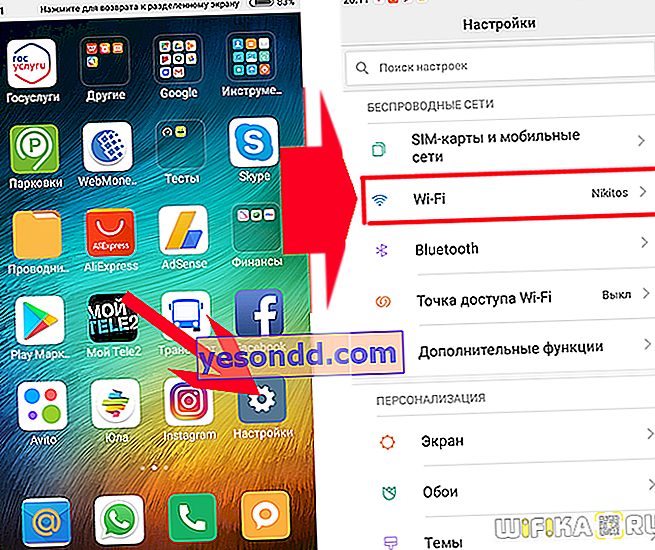
Seterusnya, klik pada ikon "anak panah" di sebelah nama rangkaian yang tidak berjaya disambungkan oleh telefon dan tatal ke bawah halaman hingga tulisan "Hapus rangkaian ini"